Быстрый старт
Перед началом работы в личном кабинете (ЛК) LIFE POS нужно сделать несколь�ко обязательных действий:
- создать учетную запись владельца (зарегистрироваться в ЛК);
- добавить юридическое лицо. Этот пункт выполняется при регистрации в ЛК;
- активировать рабочее место: Android-смартфон или кассу;
- добавить товары в каталог;
- добавить сотрудников помимо владельца. Рассказываем, как это сделать.
Если у вас возникают вопросы по работе в ЛК, нажмите кнопку ![]() . Она показывает краткую справку по текущему разделу.
. Она показывает краткую справку по текущему разделу.
Скачайте приложение
Если собираетесь использовать приложение, скачайте его на рабочее место кассира:
- Для смартфона на Android — из Play Market;
- Смарт-терминала — из магазина приложений вашего устройства.
Войдите в ЛК
Если у вас нет аккаунта
- Перейдите на my.life-pos.ru и нажмите Заведите аккаунт. Чтобы создать тестовый ЛК, перейдите на my-dev.life-pos.ru
- Укажите номер телефона для входа и нажмите Отправить код.
- Введите Код из SMS, Ваши имя и фамилию и укажите желаемый Пароль.
- Нажмите Создать личный кабинет.
- Укажите ИНН или название компании. ЛК сам заполнит доступную юридическую информацию.
- Укажите Email руководителя и нажмите Продолжить.
- Если у вас ещё нет компании, то нажмите Пропустить. ЛК сам создаст пробную компанию. Вы сможете изменить её позже в разделе Структура бизнеса → Юридические лица.
- ЛК предложит активировать LIFE POS на смартфоне или на кассе. Это можно сделать позже. Когда активируете или решите пропустить шаг, нажмите Продолжить.
- ЛК откроет Мастер настройки и предложит выполнить начальную настройку.
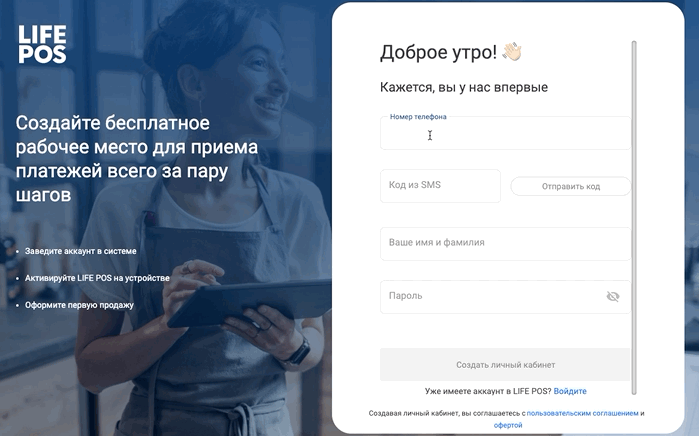
Если аккаунт уже есть
- Перейдите в ЛК LIFE POS: my.life-pos.ru или в тестовый ЛК: my-dev.life-pos.ru
- Введите Номер телефона, Пароль и нажмите Войти в личный кабинет.
Выполните начальную настройку
Настройте каталог товаров
- Перейдите в Мастер настройки.
- Загрузите каталог из файла формата .xlsx (электронные таблицы) или Добавьте первый товар вручную.
- Если добавляете вручную, то укажите параметры товара:
- Наименование;
- Описание;
- Цена;
- Единица измерения;
- НДС;
- Категория;
- Предмет расчёта.
- Если загружаете каталог из файла, то Скачайте шаблон и заполните таблицу по нему. Также укажите Условия импорта и способ Сопоставления товара.
- Добавленные товары отображаются в разделе Каталог → Товары и услуги. Там же вы можете редактировать их, добавлять новые или удалять старые позиции.
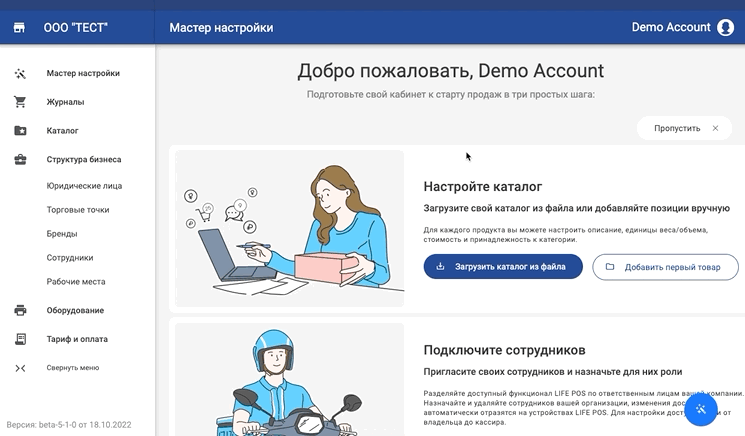
Добавьте сотрудников
- Перейдите в Мастер настройки и нажмите Добавить сотрудника.
- Укажите данные о сотруднике:
- Фамилия, Имя, Отчество;
- Логин;
- �Телефон;
- Роль;
- Email.
- Добавленные сотрудники отображаются в разделе Структура бизнеса → Сотрудники. Там же вы можете редактировать их, добавлять и удалять.
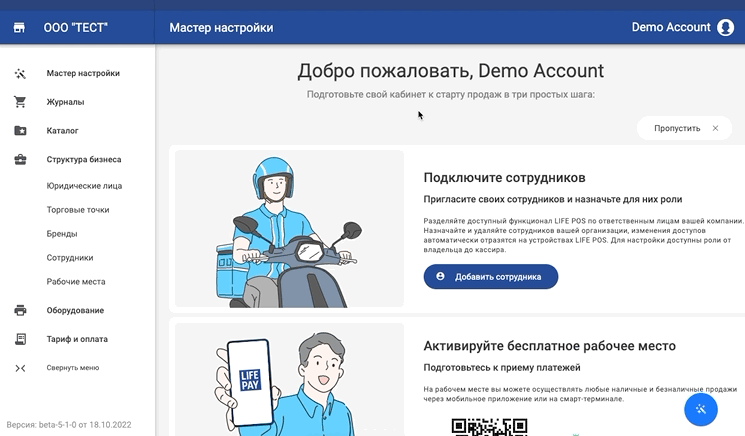
Активируйте рабочее место
Пропустите этот шаг, если активировали рабочее место при регистрации в ЛК LIFE POS.
- Перейдите в Мастер настройки и найдите раздел «Активируйте бесплатное рабочее место».
- Если у вас нет кассы, то скачайте приложение LIFE POS на смартфон с Android. В разделе есть QR-код для скачивания.
- Если используете кассу, то нажмите Получить пин-код и введите его в приложении LIFE POS на кассе.
Авторизуйтесь в API
По�лучите API-ключ. Для этого отправьте POST- запрос по адресу:
https://api-dev.life-pos.ru/auth/sign-in-by-phone
Для тестового API запрашивайте ключ c тестового сервиса, для рабочего — с рабочего.
В ответ в поле token придёт API-ключ. Передавайте его в формате JWT в заголовке Authorization.
Проведите тестовую продажу
API: api.life-pos.ru
Тестовый API: api-dev.life-pos.ru
Чтобы выполнить тестовую продажу, отправьте POST-запрос по адресу:
https://api-dev.life-pos.ru/orgs/{org_guid}/deals/sales
Вместо {org_guid} подставьте идентификатор компании. Его можно скопировать в ЛК в адресной строке.
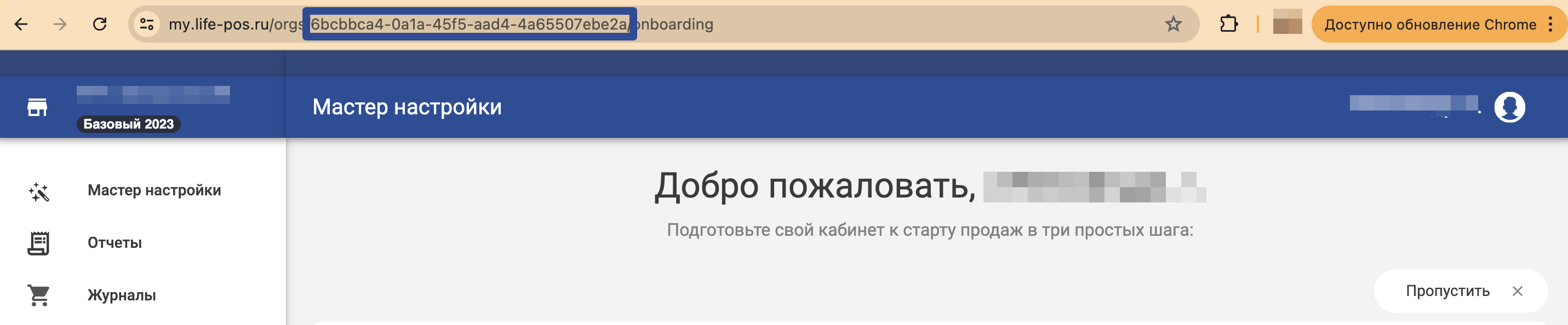
Можете скопировать запрос в cURL:
curl -i -X POST \
-H "Authorization:07tNh3hyp9EnRLMYkFAkkKAIV-PXV4Ay_ZpuvOabhazD" \
-H "Accept-Language:ru-RU" \
-H "X-LP-Client-Type:Unknown" \
-d \
'{
"outlet": {
"guid": "00000000-0000-0000-0000-000000000000",
"type_of": "Outlet"
},
"opened_by": {
"guid": "00000000-0000-0000-0000-000000000000",
"type_of": "Employee"
},
"opened_at": "2023-06-20T07:56:27.4149672Z",
"number": "1",
"comment": "Положить в бумажный пакет",
"status": "Opened",
"total_sum": {
"value": 5000,
"currency": "RUB",
"type_of": "Money"
},
"positions": [
{
"settlement_subject": "Product",
"name": "Конфеты",
"uom" : {
"guid": "ee6a7af7-650d-499b-8e32-58a52ffdb7bc",
"type_of": "Uom"
},
"tax": "Tax20",
"sale_price": {
"value": 1000,
"currency": "RUB",
"type_of": "Money"
},
"quantity": 5,
"total_sum": {
"value": 5000,
"currency": "RUB",
"type_of": "Money"
}
}
]
}' \
Параметры заголовка (знаком * отмечены обязательные):
Accept-Language *— Язык ответов. Например,ru-RU.X-LP-Client-Type *— Тип клиента. Варианты:Unknown,App,WebApp,Service.
Параметры тела запроса (знаком * отмечены обязательные):
outlet *— Торговая точка.opened_by *— Сотрудник, открывший продажу.opened_at *— �Время открытия продажи.number *— Номер операции. Не более 36 знаков.comment— Комментарий. Не более 256 знаков.status *— Статус продажи. Варианты перечисления см. в описании продажи.total_sum *— Общая сумма.value— Сумма.currency *— Валюта. Варианты перечисления см. в описании продажи.positions— Проданные позиции.settlement_subject *— Предмет расчёта. Варианты перечисления см. в описании продажи.name *— Название позиции. Не более 128 символов.uom *— Единица измерения.tax *— Налоговая ставка. Варианты перечисления см. в описании продажи.sale_price *— Цена.quantity *— Количество.
С продажей можно работать не только методом POST, но и методами GET, PATCH и DELETE. Логику использования методов, принципы выбора необязательных полей запроса и жизненный цикл продажи разберём в отдельной статье.
Посмотрите, что получилось. Откройте Личный кабинет → Журнал продаж. В списке должна появиться продажа, которую вы передали по API.
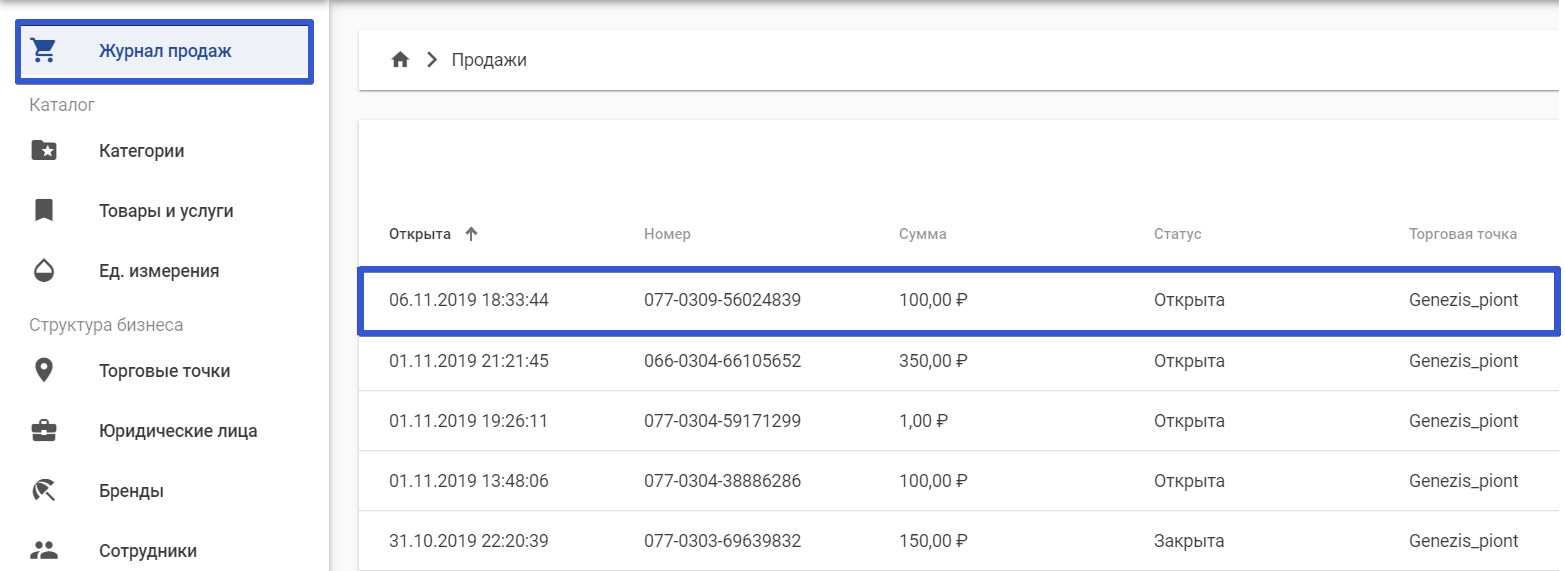
Готово! Вы совершили тестовую продажу. Почитайте подробное описание продажи — там показаны различные необязательные параметры, такие как marking_attributes для работы с маркированными товарами, и раскрыта логика их использования.